随着移动互联网的飞速发展,越来越多的用户选择在社交平台上分享和获取信息,而小红书作为一个深受年轻人喜爱的生活分享社区,已经成为无数用户的首选平台。很多人在使用小红书的过程中会遇到一个难题,那就是无法直接复制文字。小红书的开发者为了保护原创内容,默认情况下禁用了文字复制功能。这对许多用户来说可能会带来不便,尤其是在需要保存笔记内容或者与他人分享时。不必担心,接下来我将分享几种简单有效的方法,帮助你轻松在小红书上复制文字。
方法一:截图识别文字
截图识别文字是一种既简单又高效的操作方式。我们可以通过截图工具获取小红书上显示的内容,然后利用OCR(光学字符识别)技术将图片中的文字提取出来。这种方法的好处是无需安装额外的软件或者插件,只需利用手机自带的功能即可完成操作。

具体步骤如下:

打开你想要复制文字的小红书笔记。
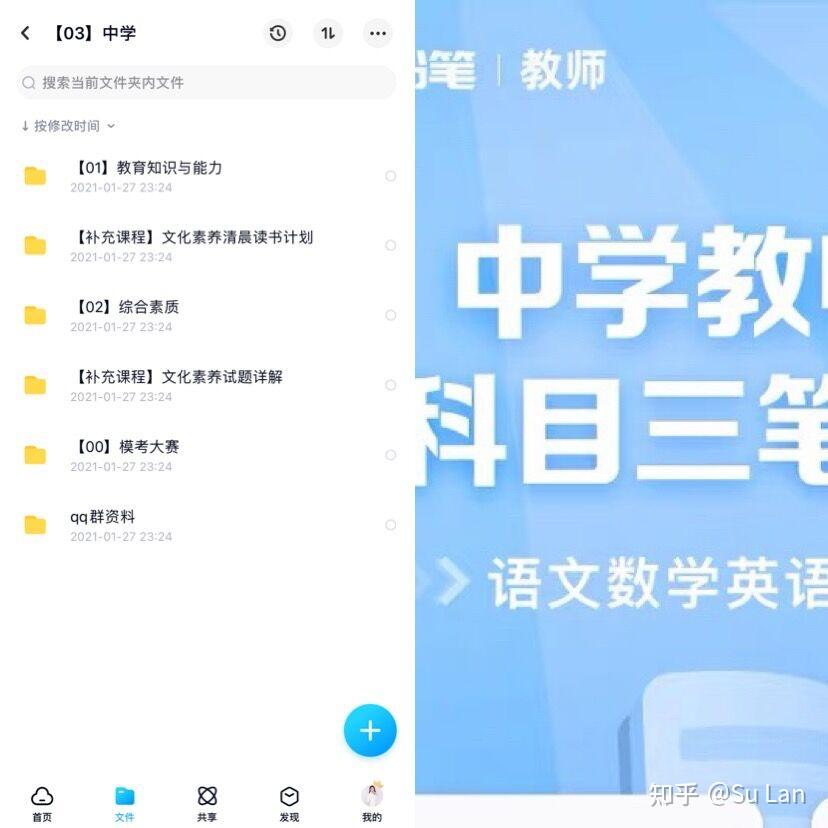
使用手机的截图功能,截取包含文字的图片。
打开手机的图片编辑功能或者OCR文字识别工具,将截图上传。
系统会自动识别图片中的文字,你可以复制并粘贴到其他应用中。
目前大多数智能手机,如iPhone、华为、小米等,都自带了OCR文字识别功能。如果手机系统没有内置该功能,也可以通过下载一些免费的OCR应用实现,如“白描”或“迅捷文字识别”等。这种方法的优点是操作简单快捷,适用于大多数小红书内容的复制需求。
方法二:利用浏览器插件或电脑端工具
如果你习惯使用电脑浏览小红书内容,那么通过浏览器插件或者第三方工具也能轻松实现文字复制。很多Chrome、Firefox等浏览器的插件市场中,已经提供了针对网页内容复制的功能扩展。
具体步骤如下:
在Chrome浏览器中安装一个名为“Selecton”的插件,该插件能够绕过网页的防复制限制。
打开小红书的网页版,找到你想要复制文字的笔记。
使用“Selecton”插件选择文字并复制,然后粘贴到其他地方即可。
这种方法的优势在于,如果你是电脑用户,能够一次性复制大段文字,并且使用浏览器插件几乎不会受到小红书的复制限制影响。它适用于很多其他禁止复制的网页,功能强大且方便。
方法三:借助手机自带的辅助工具
部分手机品牌为了提升用户的使用体验,提供了更为便捷的复制功能。例如,华为手机自带的“智慧识屏”功能可以实现直接从小红书上复制文字。
具体步骤如下:
打开小红书,进入你需要复制内容的笔记页面。
长按屏幕,调出“智慧识屏”功能(通常会自动弹出)。
系统会自动识别页面中的文字,你可以选择需要的文字部分进行复制。
这个方法同样适用于其他品牌的手机,例如三星的“Bixby视觉”和OPPO的“识屏助手”等。不同品牌的手机可能有不同的名称和操作方法,但基本思路都是通过手机的智能识别系统自动抓取页面文字。这种方法操作便捷且快速,适合日常使用。
方法四:借助第三方工具
市面上还有很多第三方的文字复制工具,专门用于解决像小红书这类平台的文字复制难题。例如,用户可以借助专门的复制辅助软件或浏览器拓展工具来解决这一问题。这些工具通常支持多种应用场景,不仅限于小红书。
具体步骤如下:
下载并安装一个合适的第三方文字复制工具,如“复制侠”或“万能复制”。
打开小红书应用,找到想要复制的内容。
启动复制工具,它会自动识别并允许你复制选中的文字。
使用这类工具的优点在于它们通常支持多平台,不仅可以用于小红书,还能用于其他不支持复制的应用。用户只需下载并配置一次,后续的复制操作就变得非常简单高效。对于那些需要频繁复制内容的用户来说,这是一个省时省力的绝佳选择。
方法五:手动输入和辅助设备
虽然有点“笨拙”,但对于极少数情况下没有其他工具可用的情况,你还可以选择手动输入或者通过语音识别工具来记录小红书笔记中的重要信息。现代手机的语音输入功能非常强大,你可以打开一个文本编辑器,通过手机的语音输入功能快速将小红书中的内容转换成文本。
具体步骤如下:
打开手机的记事本或其他文本编辑应用。
打开语音输入功能,然后一边看小红书上的内容,一边用语音朗读。
系统会自动将你的语音转换为文字,这样你就能保存下需要的内容。
这种方法虽然不如前几种高效,但在特殊情况下依然是一个可行的备选方案。
结语:
无论是通过截图OCR、浏览器插件,还是利用手机自带功能,以上介绍的几种方法都能够帮助你轻松应对小红书上文字无法直接复制的问题。根据自己的设备和使用习惯,选择最适合的方法,便可以更加高效地在小红书上获取内容,提高你的生活体验。
